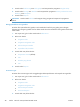HP LaserJet Analog Fax Accessory 500 - Panduan Faks
bertambah. Jika kop faks dicetak sebagai pelapis, maka data halaman tidak akan tergeser, tapi
kemungkinan akan dicetak melapisi kop di bagian atas halaman.
CATATAN: Jika penerusan faks diaktifkan, kop faks selalu ditambahkan di bagian atas halaman,
meskipun pelapis diaktifkan.
1. Di panel kontrol, sentuh ikon Administrasi untuk membuka menu Administration (Administrasi).
2. Gulir ke dan sentuh Pilihan Pekerjaan Standar.
3. Gulir ke dan sentuh Pilihan Faks Default.
4. Gulir ke dan sentuh Pengiriman Faks.
5. Sentuh Header Faks untuk melihat pengaturan kop.
6. Sentuh Pelapis untuk mencetak kop sebagai pelapis atau sentuh Pra-pasang (default) untuk
mencantumkan kop di bagian atas halaman.
7. Sentuh Simpan.
Menentukan kode awal panggilan
Pengaturan kode awal panggilan memudahkan Anda untuk memasukkan nomor kode awal (seperti
“9” untuk mengakses saluran luar) saat melakukan panggilan. Nomor kode awal secara otomatis
ditambahkan pada semua nomor telepon saat melakukan panggilan.
CATATAN: Anda mungkin harus memberi jeda antara kode awal dan nomor telepon. Untuk
menyisipkan jeda 2–detik, masukkan tanda koma (,).
1. Di panel kontrol, gulir ke dan sentuh ikon Administrasi untuk membuka menu Administration
(Administrasi).
2. Gulir ke dan sentuh Pengaturan Awal untuk membuka menu pengaturan awal.
3. Sentuh Pengaturan Faks untuk membuka menu pengaturan faks.
4. Sentuh Pengaturan Pengiriman Faks, lalu gunakan tombol panah bawah untuk menggulir ke
Awalan Pemanggilan Nomor agar dapat melihat pengaturan kode awal panggilan.
5. Sentuh Tersuai untuk memasukkan nomor kode awal panggilan.
CATATAN: Jika ingin menonaktifkan kode awal panggilan, sentuh Mati (default), sentuh
Simpan, lalu lewatkan langkah berikutnya.
6. Sentuh Simpan untuk membuka layar Set Dialing Prefix (Mengatur Kode Awal Panggilan).
7. Sentuh Nomor Kode Awal Panggilan.
8. Sentuh kotak teks untuk menampilkan keyboard.
9. Masukkan nomor kode awal panggilan, lalu sentuh OK.
10. Sentuh Simpan.
20 Bab 2 HP Color LaserJet CM3530 MFP Series IDWW